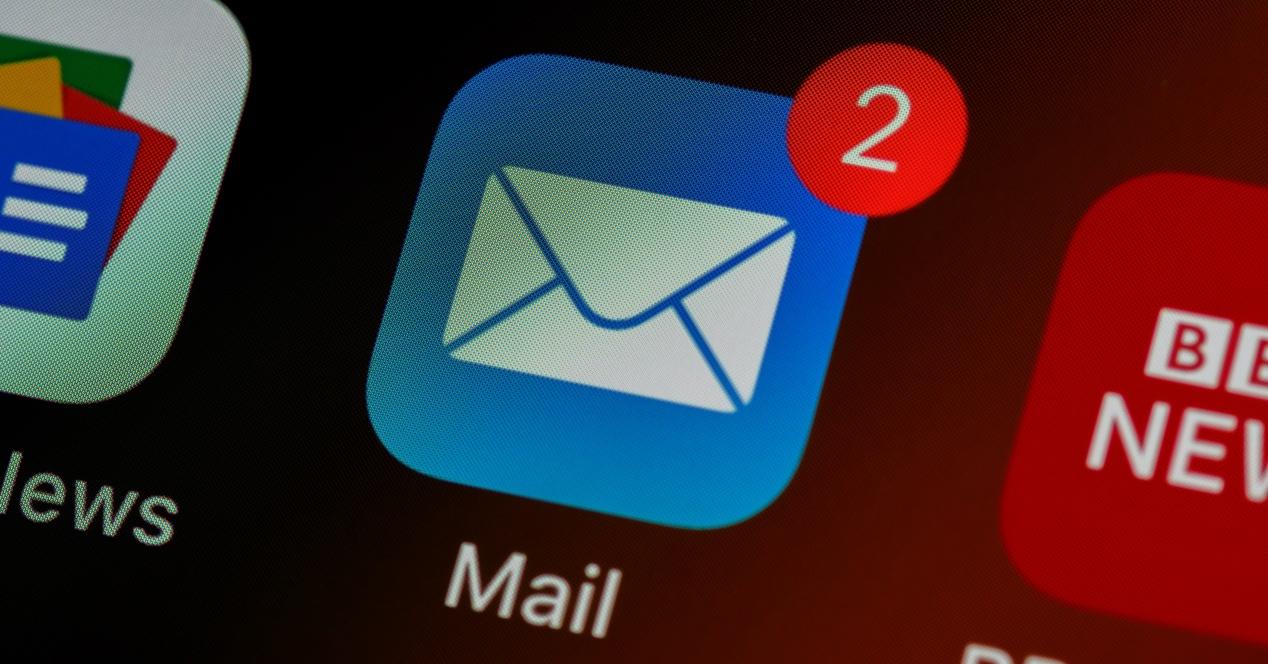La app de correo electrónico es una app pensada para trabajar, una aplicación que sirve para comunicarnos de forma profesional con nuestros clientes. Sin embargo, también es una jungla de correos no deseados que contengan información sobre promociones o anuncios concretos. Por ello, en este artículo, vamos a ver como podemos gestionar el contenido que nos llega de forma abusiva y solo tener en primer plano los correos que necesitamos para nuestro día a día.
Correos no deseados
En la actualidad tenemos diferentes formas de controlar el correo no deseado y que varía en función del dispositivo que queramos aplicarlo.
Desde el iPhone o el iPad, para convertir un correo en No Deseado, tenemos que pulsar en correo no deseado y deslizamos el mensaje hacia la izquierda. A continuación, nos aparecerá varias opciones, pulsamos en Más y, a continuación, toca trasladar a correo no deseado.
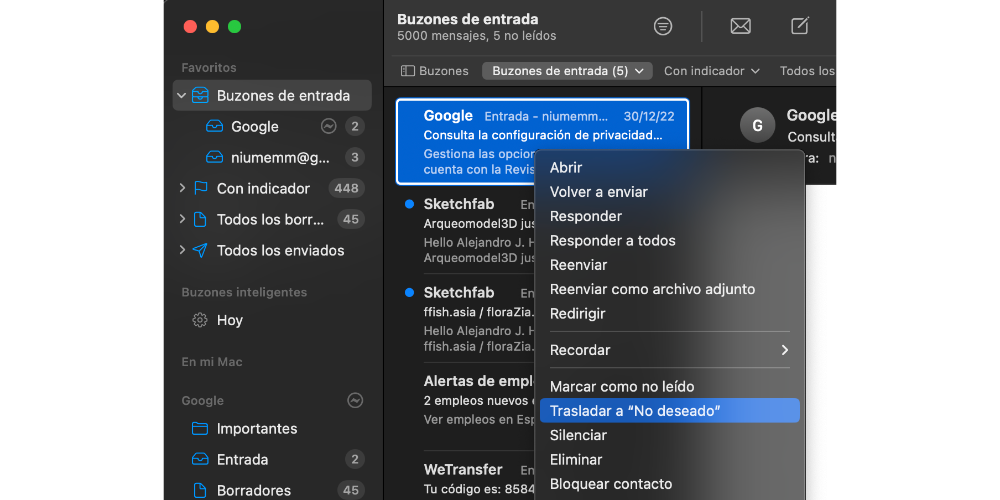
En macOS, seleccionamos el mensaje y con el botón derecho hacemos clic en correo no deseado. Junto a ello, también puedes arrastrar el mensaje hasta la carpeta de correo no deseado de la barra lateral.
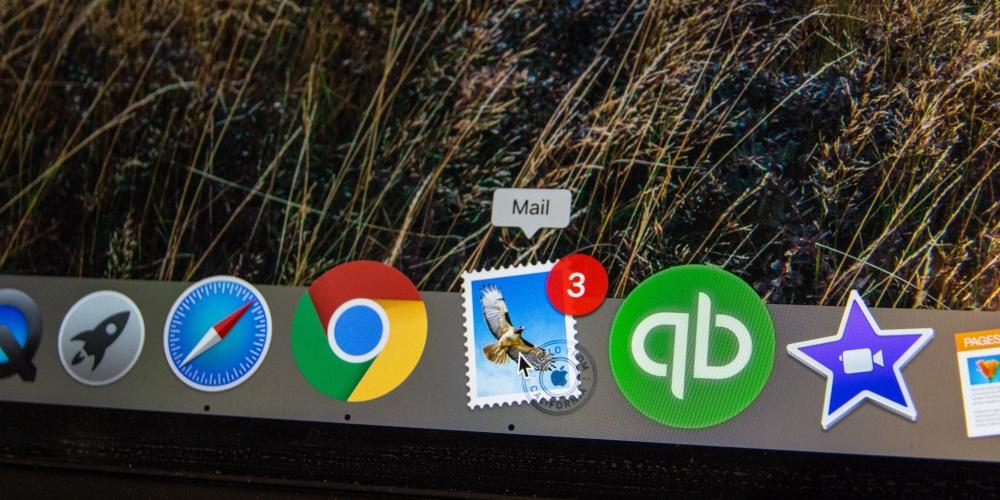
Es posible que hayamos enviado un correo electrónico a la bandeja de no deseado, pero realmente no lo es. Para ello, desde el iPhone o el iPad, vamos a la carpeta de correos no deseado y pulsamos en trasladar a papelera. A continuación, vamos a la papelera y pulsamos la opción de mover mensaje para llevarlo a la bandeja de entrada.
En macOS, el proceso es similar, podemos, por un lado, arrastrar el correo no deseado a la barra de herramientas de Mail para recuperarlo y, por otro lado, pulsar en el botón de correo no deseado para que vuelva a la página principal.
Desde iCloud
Desde la nube de Apple podemos gestionar también el correo electrónico. No obstante, dicha nube es inteligente, y filtra en muchas ocasiones dichos mensajes y los envía directamente a la carpeta de correos no deseados.

Para marcar un correo electrónico como no deseado en iCloud, tenemos que ir a la lista de mensajes y seleccionar los mensajes que quieres marcar como no deseado. Para ello, tenemos dos acciones principalmente:
- Si has seleccionado un mensaje: haz clic en el botón Responder, “Responder a todos” o Reenviar y a continuación, haz clic en “Trasladar a correo no deseado”.
- Si has seleccionado varios mensajes: haz clic en Marcar y, a continuación, haz clic en “Trasladar a correo no deseado”.
Luego, puedes eliminar los mensajes que conforman ese buzón de «no deseado», para ello, tienes que realizar los dos siguientes pasos:
- En Mail en iCloud.com, haz clic en el botón Ajustes que se encuentra en la parte superior de la Lista Buzones.
- Selecciona “Vaciar correo no deseado” y luego haz clic en “Vaciar correo no deseado” de nuevo. También puedes eliminar mensajes individuales del buzón “Correo no deseado”.
A modo de conclusión, es importante remarcar que, en iCloud, los mensajes que se localizan en la carpeta de «no deseados» se eliminan a los 30 días, por lo que, es aconsejable que eches un vistazo a esa carpeta cada cierto tiempo por si se marcan algún mensaje por error.